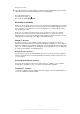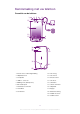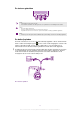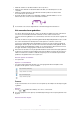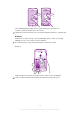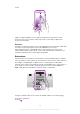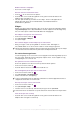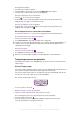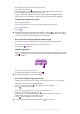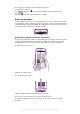Operation Manual
Een applicatie delen vanuit het applicatiescherm
1
Tik op het Startscherm op .
2
Raak een applicatie aan en houd deze vast totdat de applicatie op het Startscherm
wordt weergegeven. Sleep het item vervolgens naar .
3
Kies een optie en bevestig uw keuze als dat nodig is. U kunt nu de applicaties die u
leuk vindt, met uw vrienden delen, zodat zij deze kunnen downloaden en gebruiken.
Toepassingen openen en sluiten
Een toepassing openen
•
Tik vanaf uw Startscherm of het scherm Toepassingen op de toepassing.
Een toepassing sluiten
•
Druk op .
Bepaalde toepassingen worden gepauzeerd wanneer u drukt op om af te sluiten. Andere
toepassingen kunnen actief blijven op de achtergrond. In het eerste geval kunt u de volgende
keer dat u de toepassing opent doorgaan waar u bent gestopt.
Het venster met onlangs gebruikte toepassingen
Vanuit dit venster kunt u onlangs gebruikte toepassingen weergeven en openen.
Het venster met onlangs gebruikte toepassingen openen
•
Houd de toets ingedrukt.
Toepassingenmenu
U kunt op elk moment een menu openen wanneer u een toepassing gebruikt door op de
toets op de telefoon te drukken. Afhankelijk van de toepassing die u gebruikt, ziet het
menu er anders uit.
Een menu in een toepassing openen
•
Druk tijdens het gebruik van de toepassing op
.
Niet in alle toepassingen is een menu beschikbaar.
Uw scherm Toepassingen organiseren
Verplaats de toepassingen op het scherm Toepassingen op basis van uw voorkeuren.
Applicaties schikken op het applicatiescherm
1
Tik vanuit uw Startscherm op
om het applicatiescherm te openen.
2
Tik op en selecteer een optie.
Een toepassing verplaatsen op het scherm Toepassingen
1
Open het scherm Toepassingen en tik op
.
2
Raak een item aan en houd het ingedrukt tot het groter wordt en de telefoon trilt.
Sleep het item vervolgens naar de nieuwe locatie.
3
Tik op om de bewerkingsmodus af te sluiten.
U kunt uw toepassingen alleen verplaatsen wanneer
is geselecteerd.
19
Dit is een internetversie van deze publicatie. © Uitsluitend voor privégebruik afdrukken.